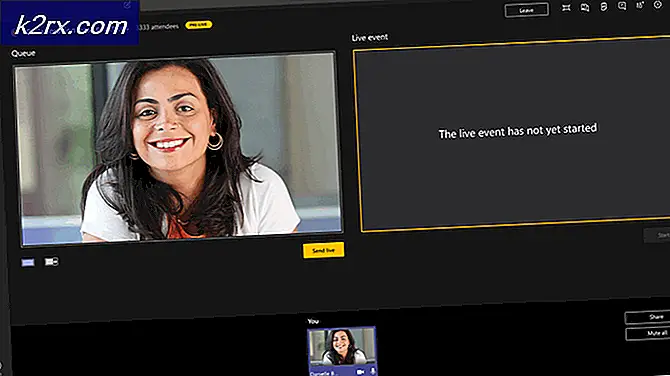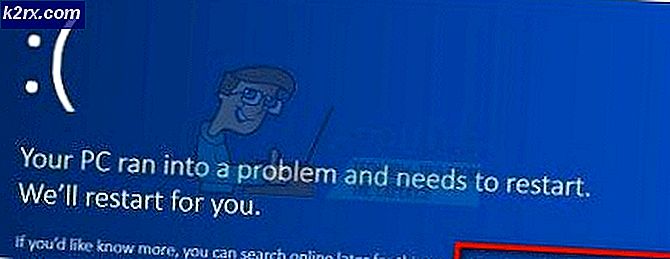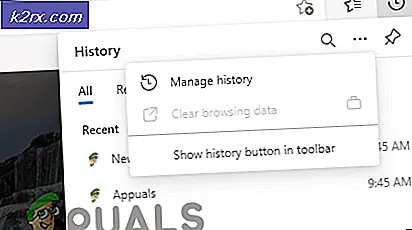Wie deaktiviere ich den Zugriff auf die Eingabeaufforderung für das Standardkonto?
Die Eingabeaufforderung (Command Prompt, CMD) ist eine Befehlszeileninterpreteranwendung für das Windows-Betriebssystem, mit der Administratoren Befehle ausführen und erweiterte Verwaltungsfunktionen ausführen. Es gibt eine Reihe definierter Befehle, mit denen verschiedene Aufgaben über die Eingabeaufforderung ausgeführt werden. Außerdem können Benutzer die meisten Einschränkungen umgehen, die für die Windows Explorer-basierte Benutzeroberfläche gelten. Sie können jedoch auch die Eingabeaufforderung für ein Standardbenutzerkonto deaktivieren. Dies hilft dabei, die Eingabeaufforderung von unerfahrenen Benutzern und Kindern zu verhindern. In diesem Artikel zeigen wir Ihnen Methoden, mit denen Sie die Eingabeaufforderung für ein Standardkonto einfach deaktivieren können.
Deaktivieren des Zugriffs auf die Eingabeaufforderung über den lokalen Gruppenrichtlinien-Editor
Die Gruppenrichtlinie ist eine Windows-Funktion, mit der Administratoren steuern können, was die anderen Benutzer in Windows tun dürfen. Das lokale im Namen bezieht sich auf den Computer, an dem Sie arbeiten. Es ist sehr einfach zu bedienen. Sie müssen lediglich den Pfad der Einstellung kennen, die Sie aktivieren möchten. Jede Einstellung in der Gruppenrichtlinie enthält auch Details zu dieser bestimmten Einstellung. Diese Einstellung ist nur in der Kategorie Benutzerkonfiguration verfügbar.
Die Gruppenrichtlinie ist jedoch nicht in den Windows Home-Editionen enthalten. Überspringen Diese Methode, wenn Sie das Windows Home-Betriebssystem verwenden.
- Öffne ein Lauf Befehlsdialogfeld durch Drücken der Windows und R. Tasten zusammen auf Ihrer Tastatur. Art "gpedit.msc”Darin und drücken Sie die Eingeben Taste zum Öffnen des lokalen Gruppenrichtlinien-Editors.
- Im Fenster Editor für lokale Gruppenrichtlinien müssen Sie zum folgenden Pfad navigieren:
Benutzerkonfiguration \ Administrative Vorlagen \ System \
- Doppelklicken Sie auf die Einstellung „Verhindern Sie den Zugriff auf die Eingabeaufforderung”Und es wird in einem anderen Fenster geöffnet. Ändern Sie nun die Umschaltoption von Nicht konfiguriert zu aktiviert. Sie können die Verarbeitung des Eingabeaufforderungsskripts auch deaktivieren, indem Sie die Option auswählen Ja Möglichkeit.
Hinweis: Wenn Sie die Option Ja wählen, wird die Ausführung von Batchdateien verhindert. Durch Auswahl der Option Nein können Batchdateien ausgeführt werden.
- Klicken Sie nach dem Aktivieren auf Bewerben / Ok Schaltfläche zum Speichern von Änderungen. Dadurch wird die Eingabeaufforderung für das Konto dieses Standardbenutzers deaktiviert.
- Zu aktivieren Wenn Sie zurück sind, müssen Sie die Umschaltoption wieder auf ändern Nicht konfiguriert oder Deaktiviert.
Deaktivieren des Zugriffs auf die Eingabeaufforderung über den Registrierungseditor
Die alternative Methode verwendet den Registrierungseditor zum Deaktivieren der Eingabeaufforderung. Grundsätzlich aktualisiert der Gruppenrichtlinien-Editor die Registrierung, wenn wir die Einstellung aktivieren. Wenn Sie jedoch die Windows Home Edition verwenden, können Sie die Einstellung direkt im Registrierungseditor konfigurieren. Es sind einige zusätzliche Schritte erforderlich, um einen fehlenden Schlüssel / Wert für diese bestimmte Einstellung zu erstellen.
Hinweis: Wir empfehlen Benutzern immer, ein Backup zu erstellen, bevor neue Änderungen an der Registrierung vorgenommen werden.
- Öffne ein Lauf Befehlsdialogfeld durch Drücken der Windows und R. Tasten zusammen auf Ihrer Tastatur. Geben Sie nun „regedit”Darin und drücken Sie die Eingeben Taste zum Öffnen des Registrierungseditors.
Hinweis: Klick auf das Ja Schaltfläche, wenn Sie von der aufgefordert werden UAC Dialogfeld (Benutzerkontensteuerung).
- Navigieren Sie im Registrierungseditor zum folgenden Pfad:
HKEY_CURRENT_USER \ Software \ Policies \ Microsoft \ Windows \ System
- Klicken Sie mit der rechten Maustaste auf den rechten Bereich und wählen Sie die Neu> DWORD (32-Bit) Wert Möglichkeit. Nennen Sie diesen neu erstellten Wert „Deaktivieren Sie CMD“.
- Öffnen Sie den Wert durch Doppelklick und ändern Sie die Wertdaten in 1.
Hinweis: Messwert 1 wird die auswählen Ja Option zum Deaktivieren der Skriptverarbeitung an der Eingabeaufforderung. Wenn Sie die einstellen möchten Nein Option, dann setzen Sie die Wertdaten als 2.
- Stellen Sie nach dem Ändern des Werts sicher, dass Sie neu starten Ihr System, um die Änderungen zu übernehmen. Dadurch wird die Eingabeaufforderung für dieses Standardbenutzerkonto deaktiviert.
- Zu aktivieren Ändern Sie die Wertdaten jederzeit in 0 oder entfernen der Wert aus dem Registrierungseditor.